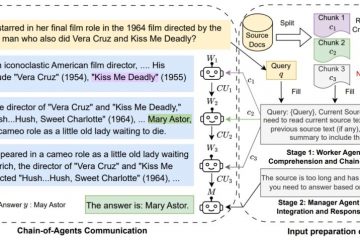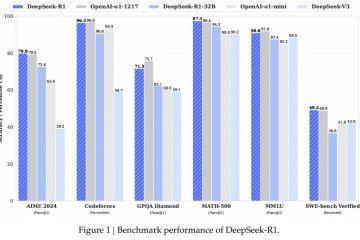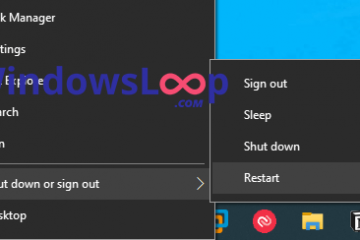Cách vẽ hình tròn có bán kính nhất định trên Google Maps
Mặc dù bạn luôn có thể đo khoảng cách giữa hai điểm trên Google Maps nhưng đôi khi vẽ hình tròn có bán kính nhất định là một giải pháp hữu ích hơn. Tuy nhiên, điều này có khả thi trên Google Maps không? Hay bạn sẽ cần dùng đến một ứng dụng khác? Hãy cùng tìm hiểu cách vẽ hình tròn có bán kính nhất định trên Google Maps.
Vẽ bán kính hình tròn trên Google Maps
Mặc dù Google Maps là một công cụ mạnh mẽ với nhiều tính năng, nhưng việc vẽ một vòng tròn trực tiếp bên trong ứng dụng là không thể. Tuy nhiên, bạn vẫn có thể sử dụng Google My Maps hoặc công cụ của bên thứ ba để đạt được mục tiêu của mình. Đây là hai trong số những cách đơn giản nhất để thực hiện việc này.
Bản đồ của tôi
Bản đồ của tôi là một tính năng của Google Maps cho phép bạn tạo bản đồ của riêng mình với các lớp và giao diện tùy chỉnh. Ứng dụng tiện dụng này không có công cụ bán kính, nhưng bạn vẫn có thể đạt được hiệu quả tương tự bằng cách nhập một lớp có thông tin mong muốn. Bạn sẽ cần sử dụng một công cụ riêng cho việc này, nhưng đừng lo, quá trình này rất đơn giản. Đây là cách thực hiện.
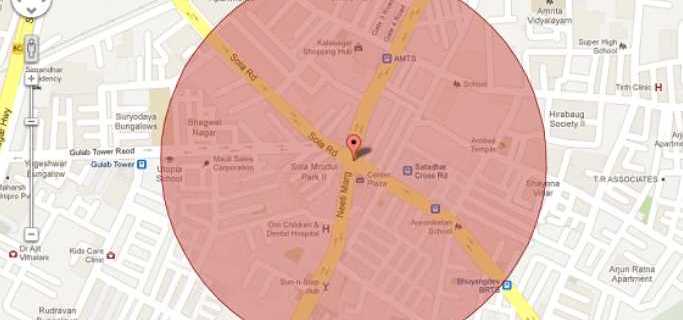 Đăng nhập vào Tài khoản Google của bạn và truy cập Google My Maps.
Đăng nhập vào Tài khoản Google của bạn và truy cập Google My Maps.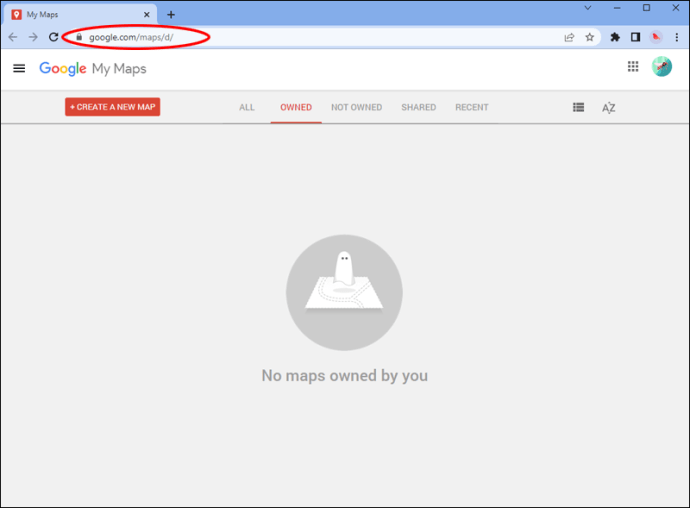 Nhấp vào nút “Tạo bản đồ mới”hoặc mở bản đồ hiện có.
Nhấp vào nút “Tạo bản đồ mới”hoặc mở bản đồ hiện có.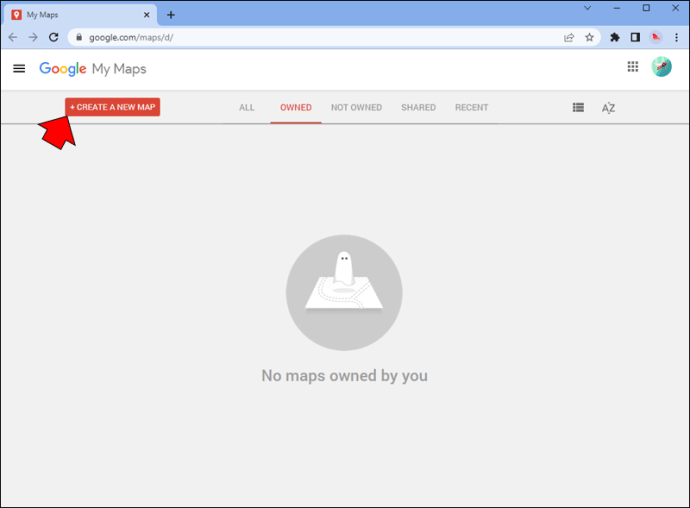 Tìm vị trí bạn muốn đặt làm trung tâm bán kính của bạn.
Tìm vị trí bạn muốn đặt làm trung tâm bán kính của bạn.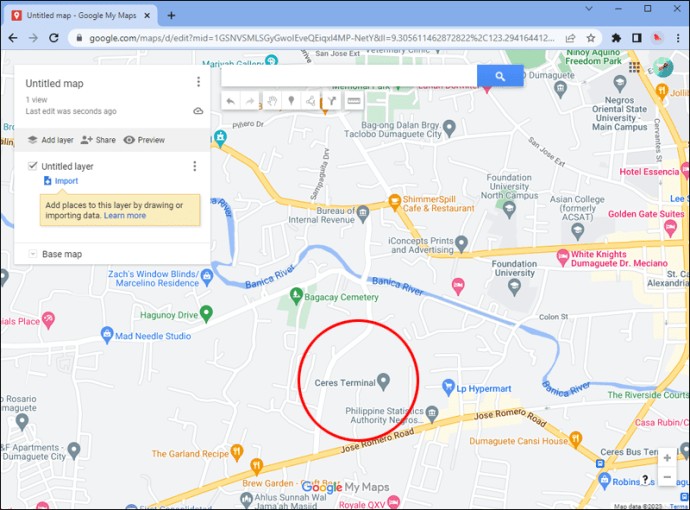 Nếu nó đã có Google Mục Bản đồ, chọn ghim của mục đó và nhấp vào “Thêm vào Bản đồ”.
Nếu nó đã có Google Mục Bản đồ, chọn ghim của mục đó và nhấp vào “Thêm vào Bản đồ”. Nếu bạn muốn sử dụng địa chỉ tùy chỉnh, sử dụng công cụ đánh dấu bên dưới thanh tìm kiếm để đặt ghim mới cho nó.
Nếu bạn muốn sử dụng địa chỉ tùy chỉnh, sử dụng công cụ đánh dấu bên dưới thanh tìm kiếm để đặt ghim mới cho nó.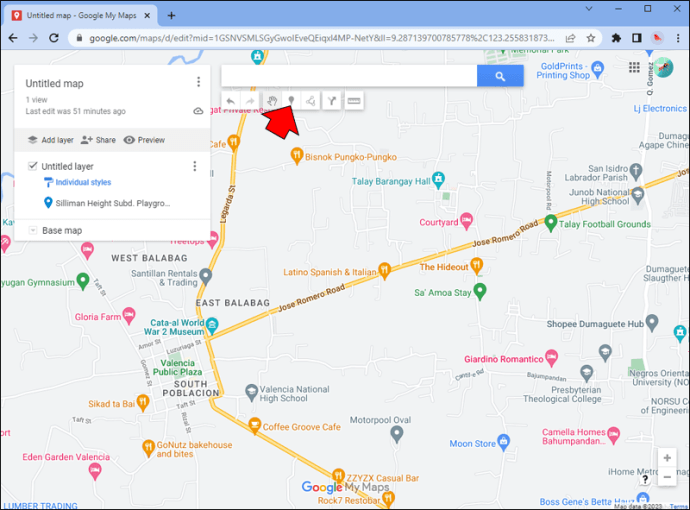 Tìm vĩ độ và kinh độ của bạn ở dưới cùng của thẻ thông tin của nó. Bạn sẽ cần những số này ở bước sau.
Tìm vĩ độ và kinh độ của bạn ở dưới cùng của thẻ thông tin của nó. Bạn sẽ cần những số này ở bước sau.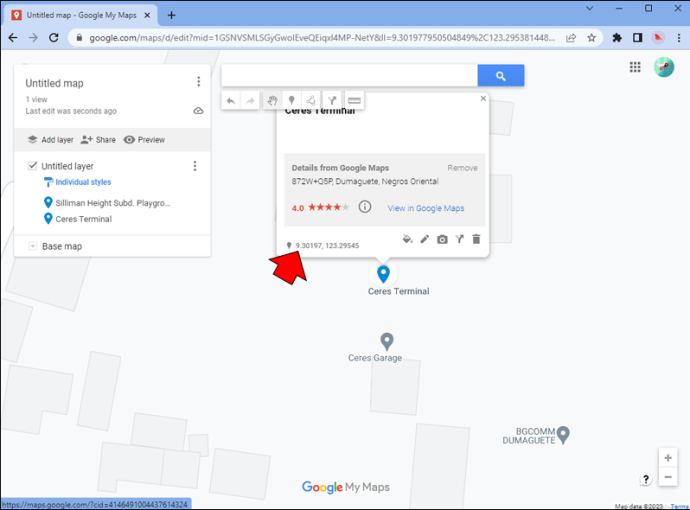
Bước tiếp theo yêu cầu bạn tạo KML (Ngôn ngữ đánh dấu lỗ khóa) bằng tọa độ được đề cập ở trên. Thực hiện theo các bước sau.
Mở tab mới và điều hướng đến công cụ Trình tạo vòng tròn của KML4Earth.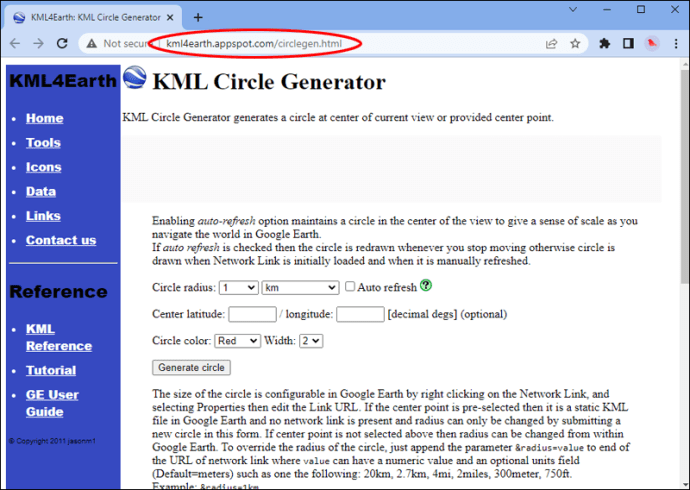 Chọn kích thước bán kính của bạn theo đơn vị mong muốn.
Chọn kích thước bán kính của bạn theo đơn vị mong muốn.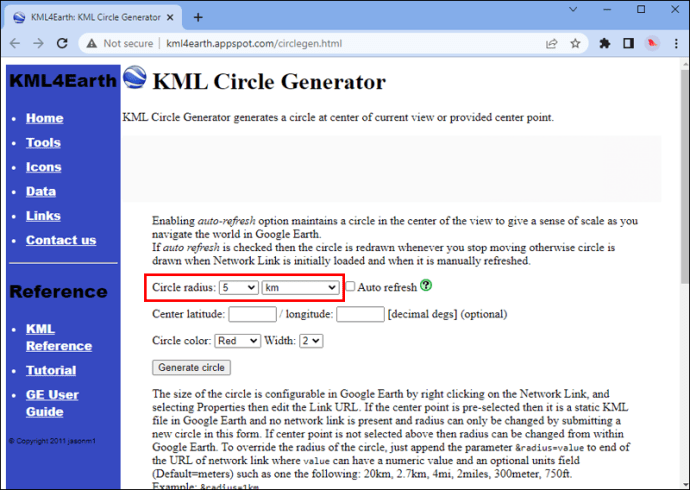 Sao chép và dán tọa độ kinh độ và vĩ độ của điểm trung tâm.
Sao chép và dán tọa độ kinh độ và vĩ độ của điểm trung tâm.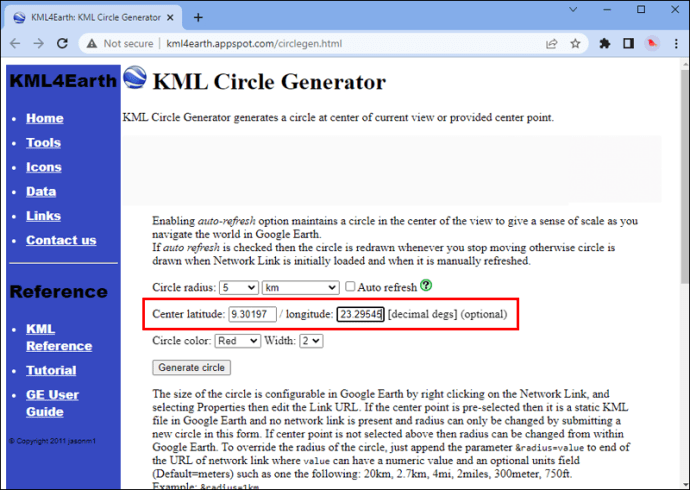 Chọn màu và chiều rộng cho vòng kết nối của bạn. Bạn có thể chỉnh sửa nội dung này sau.
Chọn màu và chiều rộng cho vòng kết nối của bạn. Bạn có thể chỉnh sửa nội dung này sau.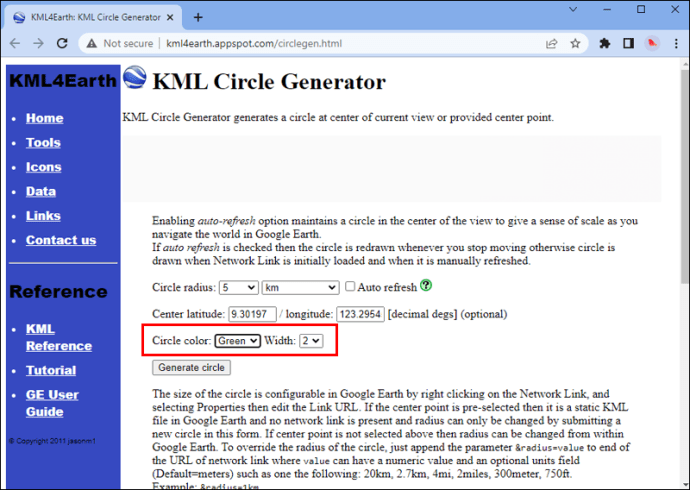 Nhấp vào “Tạo vòng kết nối”.
Nhấp vào “Tạo vòng kết nối”.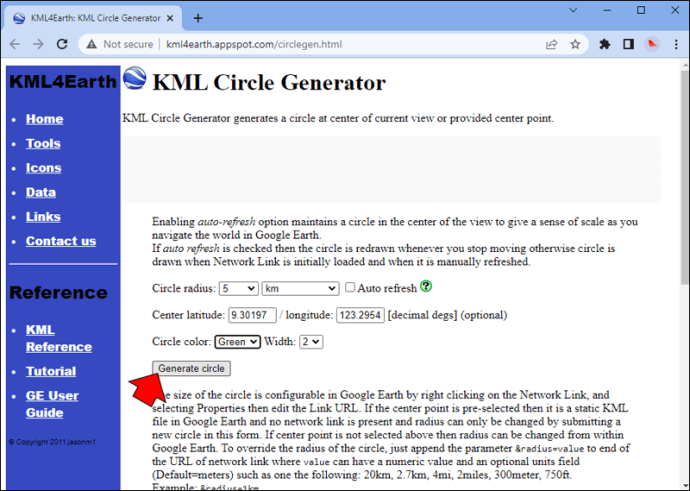
Trình duyệt của bạn sẽ tự động tải xuống tệp KML. Bạn sẽ sử dụng tệp này làm một lớp mới trên bản đồ của mình.
Quay lại vào Google My Maps của bạn.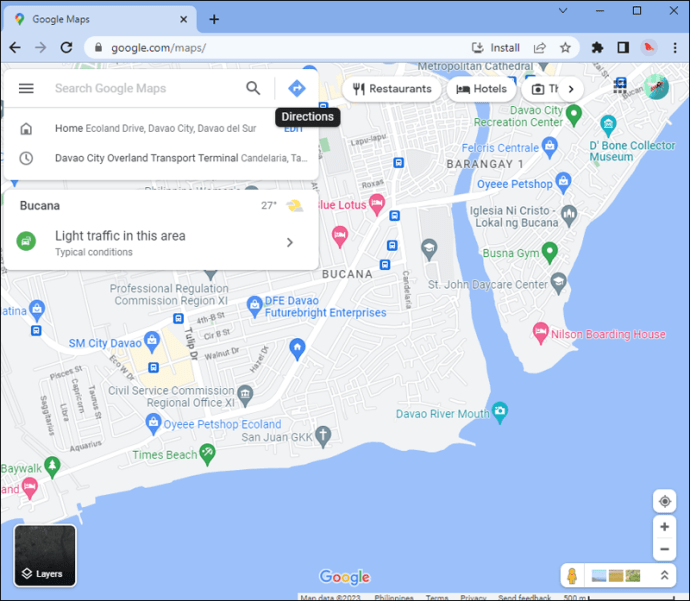 Nhấp vào “Thêm lớp”trên bảng điều khiển bên trái
Nhấp vào “Thêm lớp”trên bảng điều khiển bên trái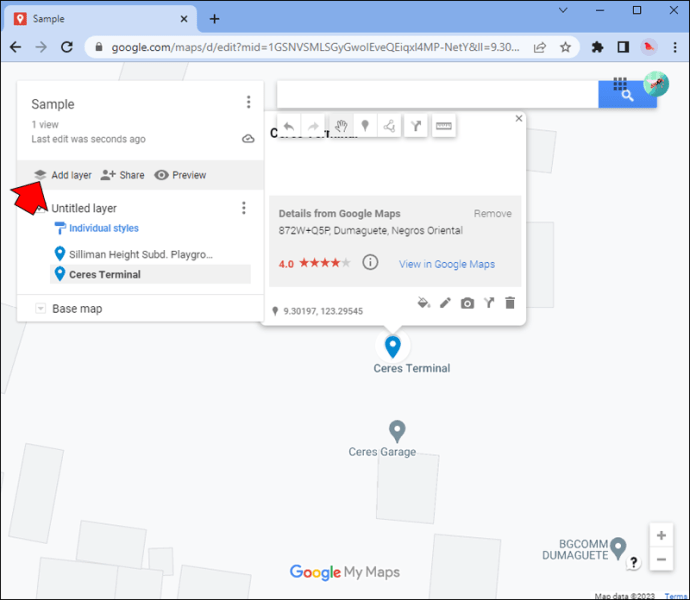 Tìm”Nhập”dưới tiêu đề mới tạo layer.
Tìm”Nhập”dưới tiêu đề mới tạo layer.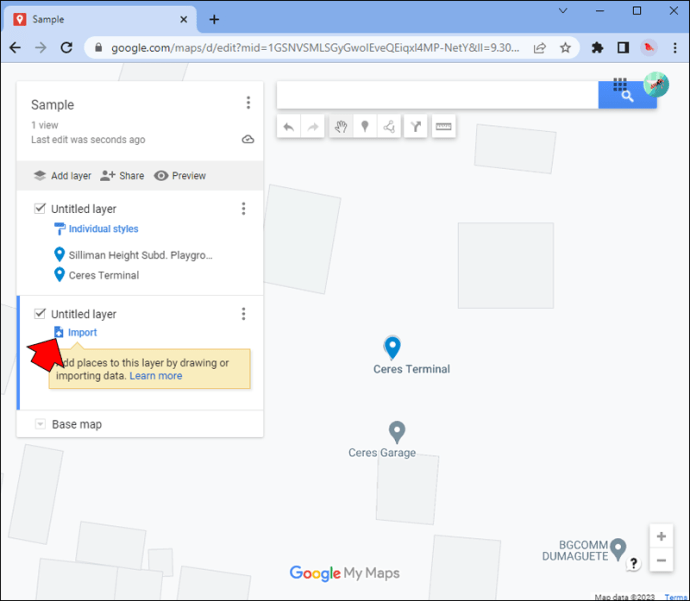 Tải tệp bạn vừa tạo lên.
Tải tệp bạn vừa tạo lên.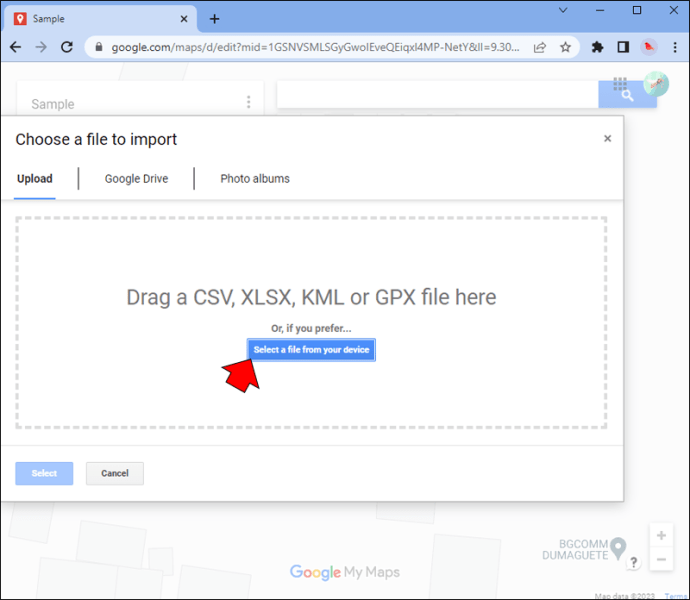
Xin chúc mừng. Bây giờ bạn đã biết cách vẽ một vòng tròn có bán kính nhất định trên Google Maps. Bạn có thể bật hoặc tắt hình tròn bằng cách chọn hoặc bỏ chọn lớp của nó trên bảng điều khiển, nơi bạn cũng có thể chỉnh sửa màu và điểm trung tâm của nó. Khi được chọn, bạn thậm chí có thể sửa đổi hình dạng của vòng tròn nếu bạn muốn loại trừ một số khu vực bằng cách kéo các tay cầm xung quanh cạnh của vòng tròn đó. Đương nhiên, bạn cũng có thể lặp lại các bước trên để thêm nhiều lớp và do đó có nhiều vòng tròn vào bản đồ của mình nếu muốn.
Mặc dù phương pháp này bao gồm một số bước bổ sung nhưng đó là cách tốt nhất để vẽ một vòng tròn trên Google Bản đồ, đặc biệt nếu bạn muốn truy cập bản đồ mới tạo của mình từ các thiết bị khác một cách dễ dàng. Bạn có thể tìm bản đồ tùy chỉnh của mình trong ứng dụng Google Maps theo cách sau:
Mở ứng dụng Google Maps cho iOS hoặc Android và nhấn vào nút “Đã lưu”ở cuối màn hình.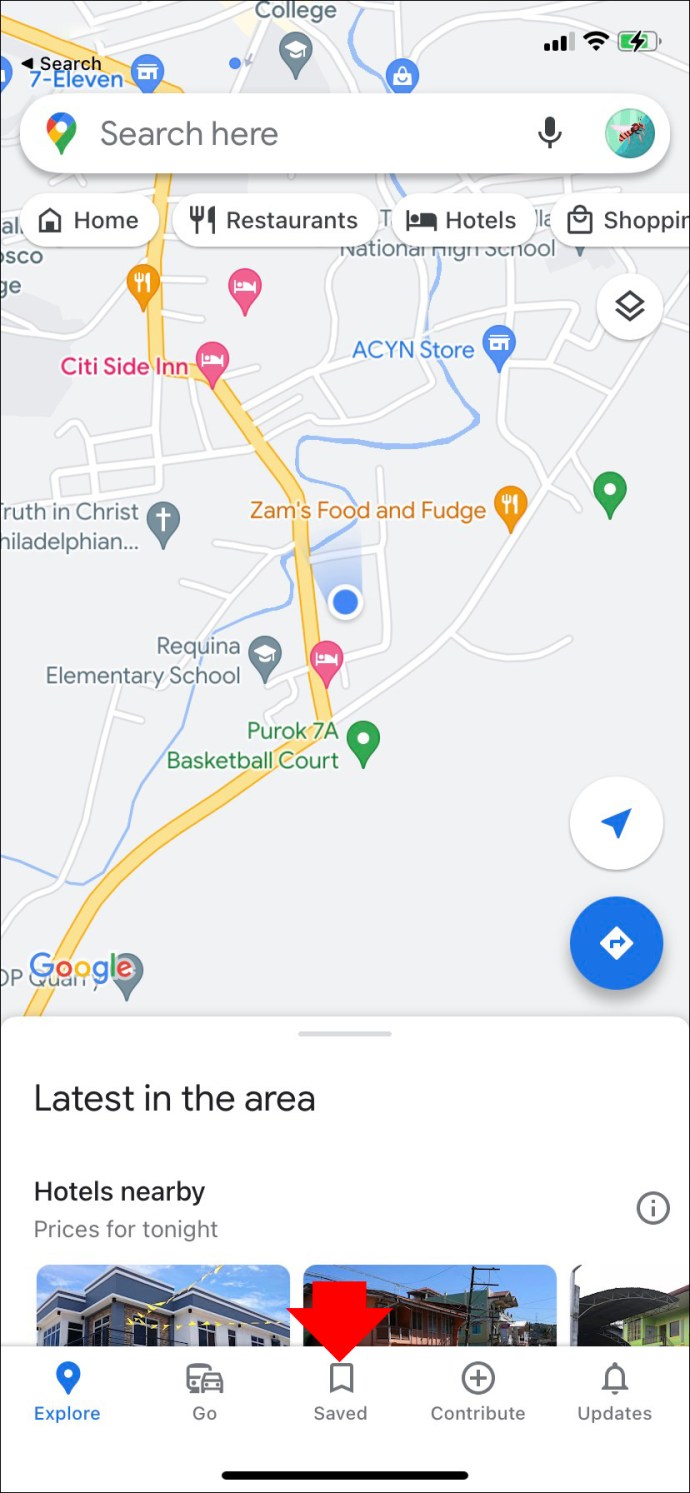 Cuộn xuống cho đến khi bạn tìm thấy tùy chọn “Bản đồ”.
Cuộn xuống cho đến khi bạn tìm thấy tùy chọn “Bản đồ”.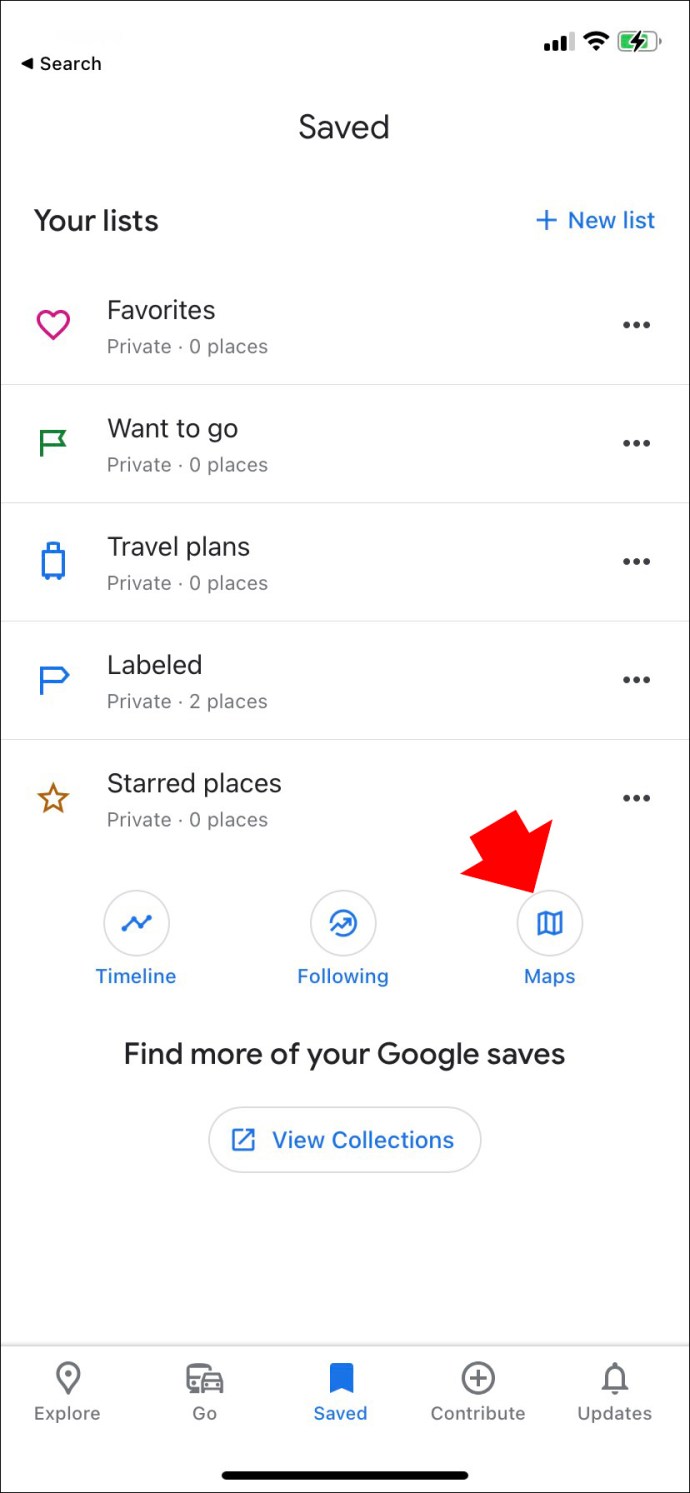 Chọn bản đồ bạn vừa chỉnh sửa trên PC.
Chọn bản đồ bạn vừa chỉnh sửa trên PC.
Nhà phát triển bản đồ
Một phương pháp nhanh khác để vẽ vòng tròn trên Google Maps là sử dụng Công cụ vòng tròn của nhà phát triển bản đồ. Công cụ này thực sự đơn giản nhưng nó thực hiện công việc mà không cần chuông và còi không cần thiết. Bạn có thể tạo bao nhiêu vòng kết nối tùy thích, điều này có thể hữu ích nếu bạn đang cố xác định nơi các khu vực giao nhau. Bạn cũng có thể lưu liên kết tới bản đồ tùy chỉnh của mình để truy cập bất cứ khi nào bạn cần. Dưới đây là cách sử dụng trang web này để vẽ một vòng tròn có bán kính nhất định trên Google Maps.
Mở Công cụ Circle.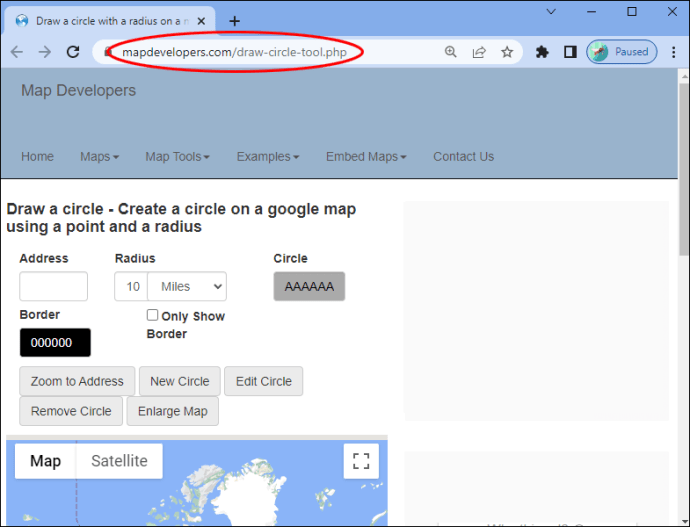 Nhập địa chỉ bạn muốn vẽ vòng tròn xung quanh. Bạn cũng có thể sử dụng kinh độ và vĩ độ của nó.
Nhập địa chỉ bạn muốn vẽ vòng tròn xung quanh. Bạn cũng có thể sử dụng kinh độ và vĩ độ của nó.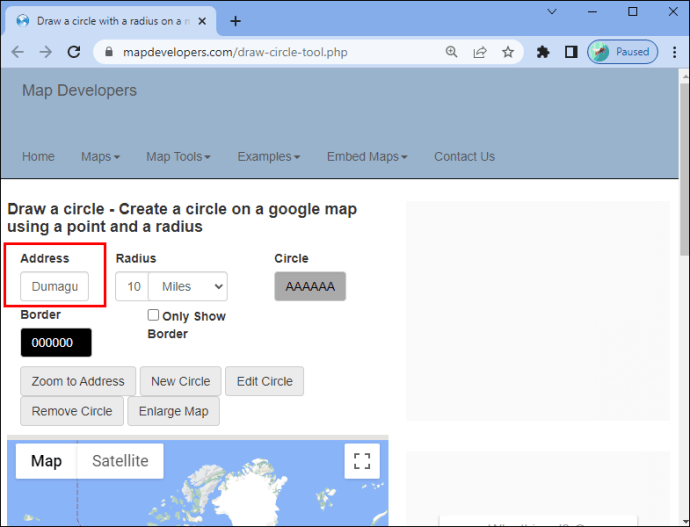 Xác định kích thước của bán kính.
Xác định kích thước của bán kính.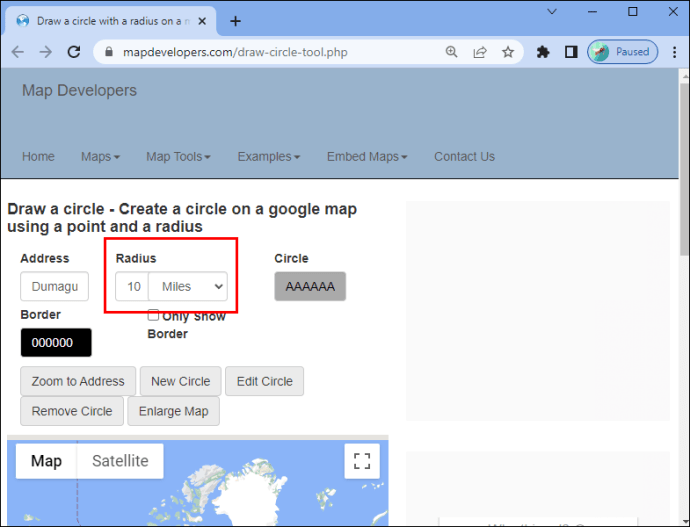 Nhấn “Thu phóng tới địa chỉ”, sau đó nhấn “Vòng kết nối mới”để tạo vòng kết nối của bạn.
Nhấn “Thu phóng tới địa chỉ”, sau đó nhấn “Vòng kết nối mới”để tạo vòng kết nối của bạn.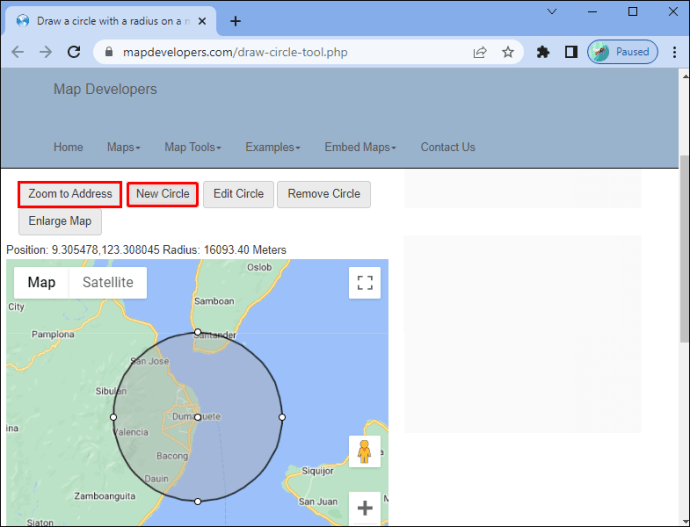
Mặc dù công cụ này đơn giản hơn công cụ của Google My Maps nhưng nó cung cấp cho bạn mức độ kiểm soát cao hơn về kích thước chính xác của bán kính bạn muốn tạo. Bạn cũng có thể dễ dàng tùy chỉnh màu của vòng tròn và đường viền của vòng tròn, cũng như điều chỉnh kích thước và vị trí của vòng tròn đó bằng cách chỉ cần kéo vòng tròn đó trên bản đồ. Nếu bạn cần chỉnh sửa chi tiết về bán kính của mình, chỉ cần thay đổi cài đặt và nhấp vào “Chỉnh sửa vòng kết nối”để áp dụng các thay đổi.
Tạo Bản đồ tùy chỉnh của bạn
Bản đồ có hình ảnh rõ ràng của một bán kính nhất định đôi khi là không thể thiếu. May mắn thay, thật dễ dàng để tạo và truy cập bản đồ tùy chỉnh của bạn bằng Google My Maps. Nếu bạn chỉ cần một giải pháp nhanh chóng, công cụ của Nhà phát triển bản đồ sẽ hỗ trợ bạn.
Làm bạn nghĩ Google Maps nên tích hợp tính năng bán kính vào ứng dụng chính của họ? Bạn có sử dụng công cụ này thường xuyên không? Hãy cho chúng tôi biết trong phần nhận xét bên dưới.
Tuyên bố miễn trừ trách nhiệm: Một số trang trên trang web này có thể bao gồm liên kết liên kết. Điều này không ảnh hưởng đến việc biên tập của chúng tôi theo bất kỳ cách nào.